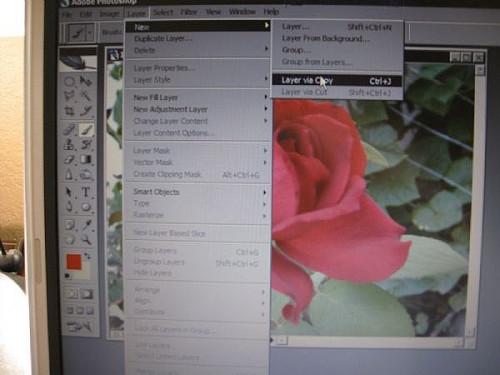Hvordan lage en vignett med Adobe Photoshop
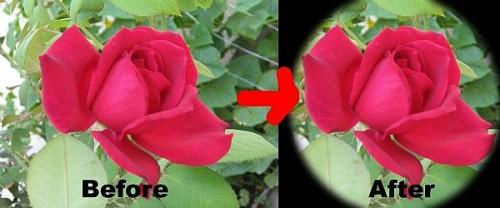
Opprette en vignett med Adobe Photoshop er veldig enkelt å gjøre, og vil legge til profesjonalitet til bildene.
Bruksanvisning
Åpne ønsket bilde i Adobe Photoshop CS2, duplisere laget ved hjelp av CTRL J (eller lag, ny, lag via kopi). Det er svært viktig å duplisere bildet før du gjør en endring til det fordi du alltid kan enkelt sammenligne arbeidet til det opprinnelige bildet.
2 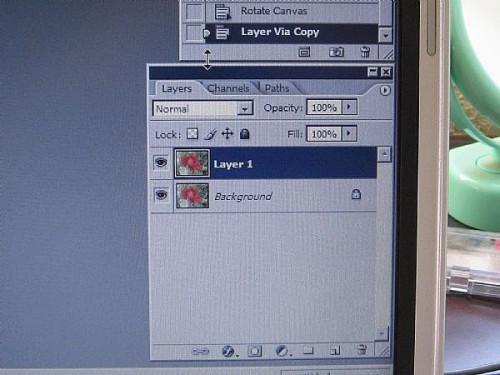
Se på dine lagsammensetninger i høyre hjørne, bør du se 2 lag: en bakgrunn og en annen som heter layer 1.
3 Få tilgang til elliptiske stort telt verktøyet.
4 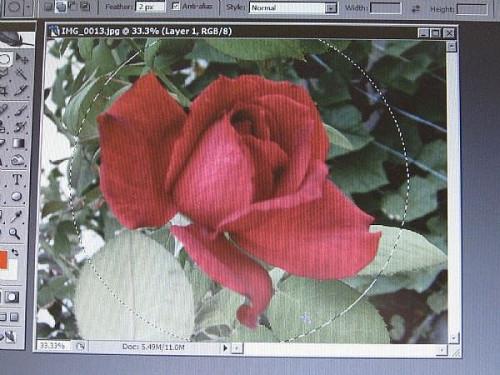
Dra med verktøyet og bruke mellomromstasten til å flytte sirkelen. Få sirkelen til rett sted.
5 Gå til å velge, velger fjær, og angi en radius på 20. Feathering hjelper glatte overgangen fra bildet og vignetten. Gå opp til å velge og velge inverse. 6 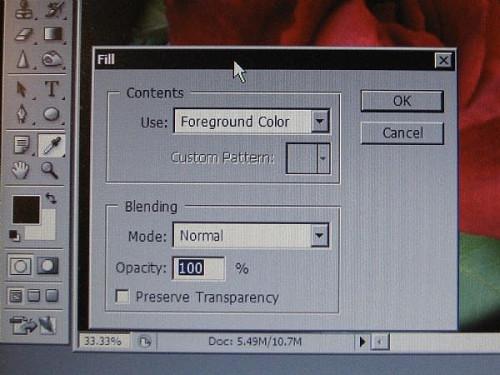
Gå til redigere og velge fylle, og bruke forgrunnsfargen (sørg for at forgrunnsfargen er svart).
7 
Nå, gå til å velge, og velge oppheve valget.
Ditt bilde vil se omtrent slik ut.
Hint
- Du kan sammenligne før og etter ved å slå av og på lag 1 sin øyeeplet i lagsammensetninger i høyre hjørne.